
Fonctions intéressantes et opportunités cachées iPhone 6, 5s
Savez-vous quelles fonctions cachées ont votre iPhone? Non? Ensuite, lisez notre article et vous apprendrez beaucoup de choses utiles.
Sur Internet, vous pouvez trouver de nombreux articles racontant des fonctions cachées et des capacités de l'iPhone. Nous avons compilé une liste d'éléments intéressants utiles pour tous.
- Répéter la numérotation. Dans le téléphone APP, cliquez sur l'appel et vous aurez montré le dernier téléphone composé.
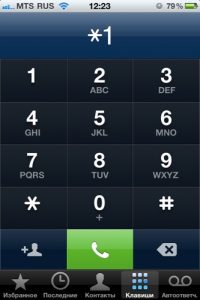
Ré-définir des numéros sur iPhone
- Nettoyer le cache. Vous pouvez faire le travail de votre iPhone plus rapidement, si vous nettoyez le cache dans les programmes. Dans l'AppStore, les podcasts, la musique, iTunes ou le centre de jeu dix fois, appuyez rapidement sur l'une des touches situées au bas de l'écran.
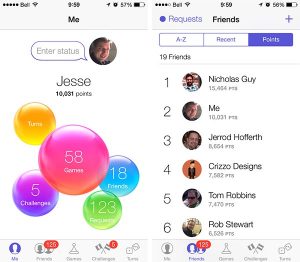
Nettoyage du cache dans les applications
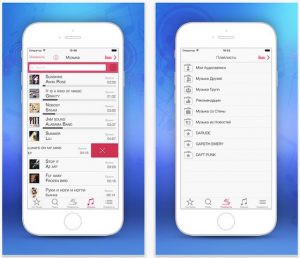
Nettoyer le cache dans la musique d'application sur iPhone
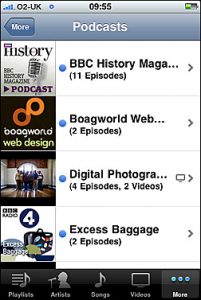

Nettoyage du cache dans l'AppStore sur iPhone
- Accélération de l'identifiant tactile. Scannez immédiatement l'empreinte digitale. En particulier, il est utile si nécessaire que le scanner ait fonctionné plus rapidement.
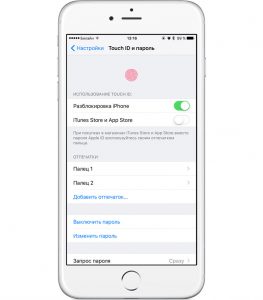
Fonctions cachées iPhone.
- Nous lavons les chiffres dans la calculatrice. Si vous avez écrit de manière incorrecte un chiffre, faites une balayage pour supprimer le nombre.
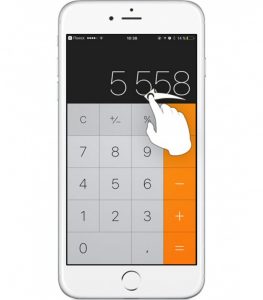
Comment effacer le chiffre dans la calculatrice de l'azjfon?
- Effacement de la RAM. Gardez la clé de puissance jusqu'à ce que vous voyiez la position OFF éteignez le téléphone, puis maintenez la touche HOME. Si l'écran est déconnecté et que vous avez transféré à l'écran principal, vous avez tout fait tout de suite.
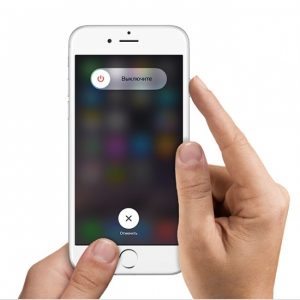
Comment nettoyer la RAM sur iPhone?
- Tir en série. Maintenez et maintenez la touche conçue pour la photo pour effectuer plusieurs photos à la fois.

Tir en série sur iPhone
- Faire des calculs à projecteurs. Écrivez le texte, par exemple, 100 livres et vous aurez la même valeur que dans les kilogrammes.
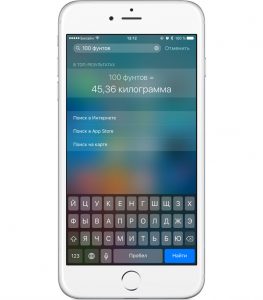
Quelles sont les fonctions d'iPhone?
- Photo du casque. Utilisez les touches de contrôle du son sur le casque pour prendre une photo de quelqu'un.

Comment faire un casque photo iPhone?
- Désactiver la lampe de poche. Si vous n'avez pas éteint la lampe de poche, allumez-la sur la chambre via l'affichage de la serrure de balayage et il s'éteint.
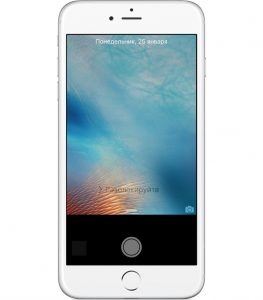
Comment éteindre la lampe de poche sur iPhone?
- 3D toucher avec dessin. Les outils de dessin et de gommes à effacer dans les notes peuvent créer des lignes avec divers degrés de pressage.
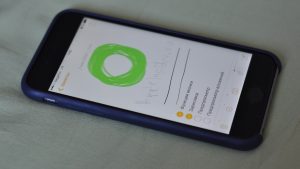
Comment dessiner dans des notes avec UD Touch?
- Fermez plusieurs programmes à la fois. Exécutez le commutateur entre les programmes de double clic par la touche "Accueil" et fermer avec plusieurs doigts lorsque vous désactivez plusieurs programmes.

Fermer plusieurs programmes immédiatement sur iPhone
- Onglets récents. Pour les voir, serrer le plus dans Safari.
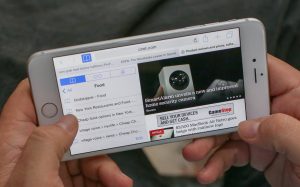
Voir les onglets récents sur iPhone
- Version complète de la page. Pour ouvrir le site pour les deux PC, cliquez sur la ligne d'adresse du navigateur et maintenez-la enfoncée.
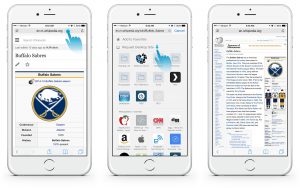
Comment voir la version complète du site sur iPhone?
- Onglet Aperçu. Utilisez le geste de peek pour prévisualiser l'onglet souhaité.

Aperçu des onglets sur iPhone
- Correction des rappels. Utilisez des gestes tactiles 3D pour corriger l'emplacement et le temps.
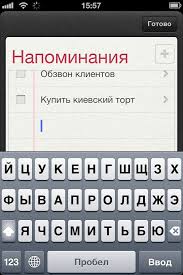
Changer les rappels sur iPhone
- Lire uniquement des lettres non lues. Dans le dossier Boxes, cliquez sur la touche de changement de droite ci-dessus et marquez non lié. Maintenant, vous serez affiché toutes les lettres non ouvertes au même endroit.
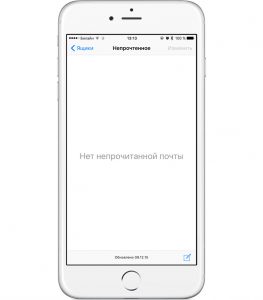
Comment lire uniquement les lettres d'ouverture de l'iPhone?
- Brouillons rapides. En écrivant une lettre, écrivez le sujet et faites-la glisser de manière à ce qu'il soit préservé dans les brouillons.
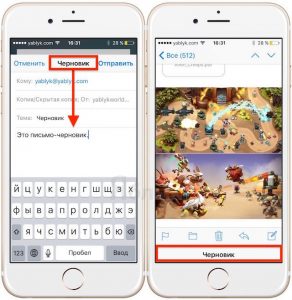
Comment faire un brouillon rapide sur iPhone?
- Message rapide. Si vous avez besoin de répondre à un message entrant, tirez-le lorsque vous recevez et écrivez la réponse.
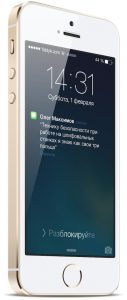
Réponse rapide au message iPhone
- Application de niveau. Faites un balayage sur le côté droit dans l'application Compass afin que le téléphone du temps soit devenu un outil de mesure.

Comment utiliser l'iPhone comme un niveau?
- Aperçu dans la musique Apple. Pour voir les compositions d'un artiste en particulier, cliquez sur son geste tactile 3D.
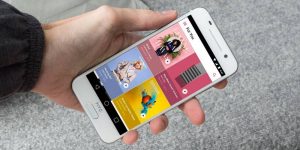
Aperçu Apple Music
- Réactivation du mode d'économie d'énergie. Lorsque vous recevez une alerte pour débrancher le mode d'économie d'énergie, alors pour son inclusion inverse, faites un balayage sur le côté gauche.
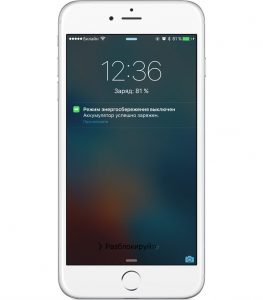
Économie d'énergie en cours d'exécution sur iPhone
- Rechercher le propriétaire de l'iPhone. Si vous avez soudainement trouvé le téléphone de quelqu'un d'autre, alors posez la question de Siri «dont le téléphone» et qu'elle expliquera comment vous trouvez son propriétaire.
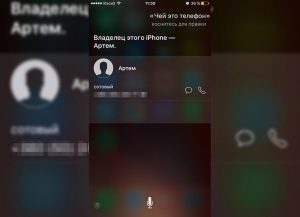
Comment découvrir le propriétaire de l'iPhone avec Siri?
- Accessibilité. Faites deux fois le robinet sur la touche HOME pour activer la handicap. Dans ce mode, vous pouvez atteindre le long doigt sur des icônes distantes de l'écran principal.
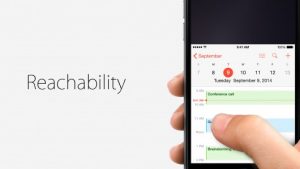
Accessibilité pour iPhone
